Rette: Windows 11 genkender ikke 4K-tv
Miscellanea / / January 09, 2022
Windows 11 er den seneste OS-opdatering fra Microsoft. Den har en helt ny grænseflade og kommer sammen med en bred vifte af ekstra funktioner. For at nævne nogle få kan du nu nyde Android-applikationer på Windows uden at bruge nogen tredjepartsplatform. Samlet set er det en fantastisk opgradering i forhold til sin forgænger, Windows 10. Men som enhver anden Windows udgivet til dato, har den sine egne ulemper. Og i dette indlæg vil vi tale om en af de mange ulemper, der bekymrer brugerne - Windows 11 genkender ikke 4K TV.
Dette problem sker hovedsageligt med brugere, der for nylig har downloadet den seneste Windows 11 regelmæssige opdatering. Men det er heldigvis et meget almindeligt problem og kan nemt løses. At have et 4k-tv som den sekundære skærm giver dig overtaget over den anden Windows-bruger. Det hjælper dig med at se flere elementer, mens du arbejder. Du kan også bruge den til at se dine yndlingsfilm og tv-serier i den bedst mulige kvalitet.
Det er en cakewalk at indstille 4k-tv med Windows 11. Men nogle gange kan det nævnte problem få processen til at se meget mere kompliceret ud. Når det er sagt, lad os tjekke forskellige løsninger, du kan prøve at rette Windows 11, der ikke genkender 4k-tv.

Sideindhold
- Årsager til, at Windows 11 ikke genkender 4K-tv
-
Rette: Windows 11 genkender ikke 4K-tv
- Fix 1: Plugin anden HDMI-port
- Fix 2: Prøv nyt HDMI-kabel
- Fix 3: Juster Windows 11 Display Output Settings
- Fix 4: Download de nyeste skærmadaptere
- Rettelse 5: Afinstaller grafikdriver
- Rettelse 6: Download seneste Windows 11
- Afsluttende ord
Årsager til, at Windows 11 ikke genkender 4K-tv
De kan være flere årsager til, at Windows 11 ikke er i stand til at genkende 4k-tv. Men blandt alle, nedenfor nævnt er nogle af de mest almindelige årsager til at udløse problemet.
- En defekt HDMI-port er en af hovedårsagerne til, at Windows ikke er i stand til at genkende dit 4k-tv.
- På samme måde vil et beskadiget HDMI-kabel kæmpe med at sende signalet igennem, og det vil i sidste ende resultere i det nævnte problem.
- De malplacerede Windows 11-skærmudgangsindstillinger kan også udløse Windows 11, der ikke genkender 4k TV-problem.
- Hvis du ikke har opdateret videografikkortet i lang tid, er det højst sandsynligt, at du står over for det nævnte problem.
- På samme måde kan en beskadiget grafikdriver også udløse problemet.
Årsagen lyder meget teknisk, gør de ikke? Men fortvivl ikke, uanset hvor tekniske de lyder, er det meget nemt at slippe af med dem. Så lad os uden videre se på forskellige løsninger for at løse Windows 11, der ikke genkender 4k TV-problem.
Rette: Windows 11 genkender ikke 4K-tv
Her en anden rettelse, du kan prøve at slippe af med det nævnte problem.
Fix 1: Plugin anden HDMI-port
Det er ligegyldigt, hvor indlysende denne løsning kan virke, men i virkeligheden er det den bedste måde at løse det problem, du står over for i øjeblikket. Det kan være tilfældet, at HDMI-porten, som du sætter kablerne i, er blevet beskadiget, som et resultat, begge enheder kæmper med at dele signalerne. Ydermere har mange brugere også rapporteret, at problemet blev løst ved blot at ændre HDMI-porten.
Så tilslut kablerne fra den aktuelle HDMI-port på din skærm, og sæt den i en anden port igen. Tjek nu, om Windows 11 genkender dit 4k-tv eller ej. Hvis ikke, så gå videre til den næste løsning.
Fix 2: Prøv nyt HDMI-kabel
I lighed med en HDMI-port kan et beskadiget HDMI-kabel også udløse problemet. Det kan være tilfældet, at det HDMI-kabel, du bruger til at etablere forbindelsen, er blevet beskadiget af en eller anden grund. Og det resulterer i sidste ende i det nævnte problem.
Annoncer
Så se efter eventuelle revner og revner på det HDMI-kabel, du bruger. Hvis det findes, så prøv at rette det ved hjælp af cello tape. Men hvis det ikke kan rettes, så prøv et nyt HDMI-kabel. Tjek, om problemet er løst eller ej. Hvis ikke, fortsæt med artiklen.
Fix 3: Juster Windows 11 Display Output Settings
Hvis du har forlagte skærmudgangsindstillinger på Windows 11, er det højst sandsynligt, at du vil håndtere Windows 11, der ikke genkender 4k TV-problem. Faktisk vil de forkerte indstillinger ikke engang tillade dit system at registrere skærmen. For at løse problemet skal du justere Windows 11-skærmudgangsindstillingerne. Så her er de trin, du skal følge for at få arbejdet gjort.
- Højreklik på den tomme plads på skrivebordet og vælg "Skærmindstillinger".
- Sørg for, at pc'en og 4k-tv'et er forbundet med hinanden via HDMI-kablet. Tænd derefter 4k-tv'et.
- Rul ned i displayvinduet og vælg muligheden "flere skærme".
- Klik på "Detect"-indstillingen ved siden af for at finde andre skærme.
- Nu vil Windows 11 lede efter enhver anden enhed, der er forbundet til systemet. I dette tilfælde vil den forsøge at registrere 4k-tv'et.
- Gå nu igen tilbage til dit Windows 11-skrivebord.
- Højreklik på den tomme skærm på skrivebordet og vælg "Graphics Properties" mulighed. Indstillingen for grafikegenskaber vil kun være tilgængelig, hvis dit system har et Intel-grafikkort. I tilfælde af at det har et hvilket som helst andet grafikkort som NVIDIA, vil det have muligheden "NVIDIA Kontrolpanel". Men de næste trin vil være ens i næsten alle grafikkort.
- Vælg visningsindstillingen i det grafiske kontrolpanel.
- Klik nu på rullepilen i sektionen "Vælg skærm". Den vil indeholde et andet display, der er forbundet til systemet.
- Vælg dit 4k-tv fra listen over muligheder.
- Rul ned og klik på "gem indstillinger".
Det er det. Tjek nu, om Windows 11, der ikke genkender 4k TV-problemet, er løst eller ej.
Annoncer
Fix 4: Download de nyeste skærmadaptere
Hvis du ikke har downloadet den seneste driveropdatering af skærmadapterne i lang tid, er det højst sandsynligt, at du står over for det nævnte problem. Windows bliver ved med at frigive driveropdateringer for at holde systemet væk fra forskellige fejl. Så det er vigtigt at blive ved med at opdatere drivere til alle tilgængelige enheder med jævne mellemrum. Ikke desto mindre er her de trin, du skal følge for at downloade den seneste driveropdatering til skærmadapteren.
- Tryk på Windows-tasten for at åbne startmenuen.
- Skriv "Enhedshåndtering" i søgefeltet, og tryk på Enter.
- Enhedshåndteringsvinduet vil poppe op.
- Udvid indstillingen "Skærmadapter" ved at dobbeltklikke på den.
- Højreklik nu på Intel HD Graphics, og vælg Opdater driver.

- Til sidst skal du vælge indstillingen "Søg automatisk efter driver" for at starte opdateringsprocessen.
Når du er færdig med processen, genstart din Windows 11 og prøv at forbinde dit 4k-tv med det. Tjek, om problemet er væk eller ej.
Rettelse 5: Afinstaller grafikdriver
Ligesom applikationer og programmer er drivere også tilbøjelige til fejl og fejl. Det kan være tilfældet, at grafikdriveren er blevet beskadiget af en eller anden grund. For at rette det, skal du afinstallere grafikdriveren. Så her er de trin, du skal følge for at afinstallere grafikdriveren.
- Tryk på Windows + X-tasten samtidigt, og vælg "Enhedshåndtering" fra listen over muligheder.
- Dobbelttryk på Skærmadaptere for at udvide muligheden.
- Højreklik på den tilgængelige grafikdriver, og vælg "Egenskaber".
- Gå til sektionen "Driver" i vinduet Egenskaber.
- Vælg indstillingen "Afinstaller enhed".

Genstart nu din Windows 11-pc. Ved genstart begynder Windows 11 automatisk at downloade grafikdriveren. Når downloadprocessen er fuldført, skal du kontrollere, om problemet er væk eller ej. Hvis ikke, skal du gå til den sidste løsning.
Rettelse 6: Download seneste Windows 11
Ikke at kunne tilslutte 4K TV er et meget stort problem for Windows 11. Hvis det er forårsaget af nogen form for fejl, vil det ikke tage lang tid, før udviklere vil løse problemet. Så fortsæt med at tjekke efter tilgængelige opdateringer til Windows 11. Her er de trin, du skal følge for at se efter tilgængelige Windows 11-opdateringer.
- Tryk på Windows + I-genvejstasten for at åbne Windows 11-indstillinger.
- Klik på "Windows Update"-indstillingen i venstre panel af skærmen.
- Til sidst skal du klikke på "Søg efter opdateringer".
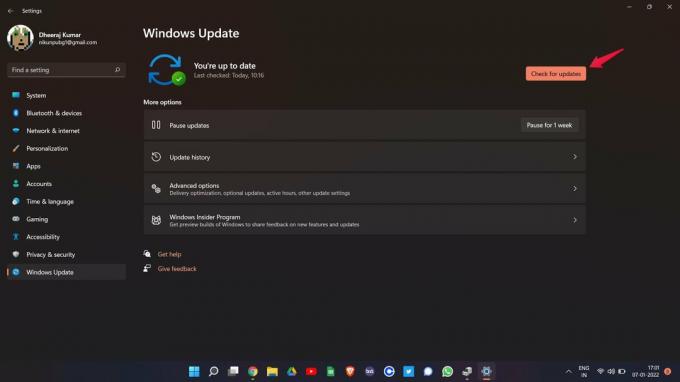
Nu vil Windows 11 lede efter enhver tilgængelig softwarepatch-opdatering. Hvis den findes, vil den automatisk rette op på det.
Afsluttende ord
Dette var, hvordan man fikser Windows 11, der ikke genkender 4K TV. Fortæl os, om problemet er løst eller ej. Desuden kan du også tjekke vores andet Windows 11 guide at løse forskellige fejl, der drejer sig om det nyeste Microsoft-operativsystem.

![Nem metode til rod på Xiaomi Mi Mix 3 ved hjælp af Magisk [Ingen TWRP nødvendig]](/f/20b9bc4cdac5b2a1e07a0e0b3856725b.jpg?width=288&height=384)

